kerusakan mainboard
Macam-macam kerusakan mainboard
Permasalahan Motherboard Dan Cara Mengatasinya
Gejala dan cara bagaimana mengatasi motherboard yang rusak.
Mati Total
– Periksa power supply, dalam keadaan kabel power di lepas dari power supply, lepaskan socket kabel ATX1 yang terpasang pada Mainboard. Setelah terlepas, pasangkan kembali kabel power, sambungkan/shortkan kabel berwarna hijau dengan kabel berwarna hitam, periksa apakah kipas di power supply berputar? Kalau berputar berarti power supply bagus. Lepas kembali kabel sambungan tadi dan pasang kembali kabel ATX1 ke motherboard.
– Periksa Jumper Clear CMOS, apakah di posisi Clear atau Free, biasanya kalau motherboard baru, posisi jumper CMOS ada pada posisi Clear.- Periksa IC Chipset dalam keadaan tersambung dan di Switch On, apakah panasnya berlebih atau tidak, over heat berarti Chipset tersebut sudah rusak. Untuk part IC CMOS sampai saat ini tidak dijual bebas.
– Periksa juga apakah switch on nya berfungsi.
– Bongkar Motherboard tersebut secara hati-hati, coba anda bersihkan pakai tiner, kalau bisa gunakan tiner botol jangan yang di kaleng. Setelah bersih anda keringkan.
Ganti IC regulator yang terletak disekitar soket Power ATX di motherboard.
Ganti Elko yang kapasitasnya 1000 s/d 3300 uf / 10 Volt yang terletak disekitar soket power Atx di motherboard. Hati-hati untuk bongkar pasang komponen pastikan kabel power jangan tersambung ke listrik.Nyala Tapi Tidak Tampil
– Coba anda perhatikan dan dengarkan apakah ada bunyi atau suara bip. Kalau ada, kerusakan biasanya ada di processor, memory dan VGA.
– Periksa Processor, coba anda pegang pendinginnya apakah panasnya berlebih atau dingin? Kalau panas berlebih berarti kipas processor tidak bekerja dengan baik maka anda ganti, tapi kalau dingin berarti processor tidak bekerja alias rusak.
– Periksa memory, biasanya kalau memory rusak terdengar suara bip pada speaker sebanyak 3 kali. Dalam keadaan mati, cabut memory bersihkan pinnya menggunakan penghapus pensil sampai bersih, kemudian pasang kembali. Kalau masih rusak berarti ada salah satu IC nya yang rusak.
– Periksa VGA Card, cabut VGA Card, dalam keadaan mati / off coba anda tekan, ada kemungkinan kurang masuk atau coba anda bersihkan kaki / pin nya. Jika VGA card menggunakan kipas, bersihkan kipas tersebut.
– Kalau masih tidak tampil coba anda periksa jangan-jangan monitornya yang tidak nyala, untuk memastikannya yang rusak monitor atau CPU, coba anda tekan tuts Numlock pada keyboard, apakah lampu Numlock-nya nyala atau tidak. Kalau nyala berarti kerusakan pada CPU.
– Yang menjadi standar saya kalau memperbaiki Komputer, saya selalu membersihkannya dari debu, apakah itu motherboard, memory, cdrom, floppy disk, dll, karena hal tersebut sangat berpengaruh apa lagi kalau komputernya dalam keadaan kotor / lama tidak dibersihkan. Tapi anda harus hati-hati dalam pengerjaannya dan jangan terburu-buru.Hang Dan Sering Mati / Merestart (Reset) Sendiri
– Periksa Power Supply, coba pakai power supply yang lain apakah masih me-restart sendiri atau hang. Kalau setelah diganti power supply ternyata normal/ bagus, berarti power supply ada masalah. Ganti saja karena kalaupun bisa diperbaiki saya sendiri kurang yakin apakah masih bisa berfungsi dengan baik, karena power supply merupakan komponen yang sangat vital. Apalagi untuk saat ini harga power supply sanggat murah, saya sarankan ganti saja.
– Periksa apakah ada virusnya, program anti virus harus selalu terpasang dan aktifkan auto protect nya. Saya biasa memakai Norton Anti virus. Anda harus sering meng-update antivirus anda karena bila ada virus varian baru, anti virus anda akan mendetect sekaligus menghilangkan virusnya.
– Pada saat hang dan ada pesan blue screen seperti “eror vxd at address…”, biasanya ada masalah di memory. Bersihkan memory tersebut seperti langkah diatas.
– Coba anda install ulang Windows.
– Kalau masih hang / me-restart sendiri coba anda periksa di motherboard, anda perhatikan perubahan fisik komponen terutama elko/kapasitor, yang bentuknya bulat hitam ada tulisan kapasitasnya antara 1000 uf/10Volt s/d 3300 uf/10 volt, biasanya terlihat, kalau yang rusak terlihat kembung / bengkak dan mengeluarkan cairan atau karat.CMOS Checksum Failure (Baterai Low)
Gejala kerusakan dan solusinya :
– Muncul pesan CMOS failure (Kerusakan pada baterai CMOS, ganti baterai tersebut)
– Seting tanggal, time dan konfigurasi lain di BIOS berubah (Setelah baterai diganti, lakukan setting ulang pada BIOS).
Mati Total
– Periksa power supply, dalam keadaan kabel power di lepas dari power supply, lepaskan socket kabel ATX1 yang terpasang pada Mainboard. Setelah terlepas, pasangkan kembali kabel power, sambungkan/shortkan kabel berwarna hijau dengan kabel berwarna hitam, periksa apakah kipas di power supply berputar? Kalau berputar berarti power supply bagus. Lepas kembali kabel sambungan tadi dan pasang kembali kabel ATX1 ke motherboard.
– Periksa Jumper Clear CMOS, apakah di posisi Clear atau Free, biasanya kalau motherboard baru, posisi jumper CMOS ada pada posisi Clear.- Periksa IC Chipset dalam keadaan tersambung dan di Switch On, apakah panasnya berlebih atau tidak, over heat berarti Chipset tersebut sudah rusak. Untuk part IC CMOS sampai saat ini tidak dijual bebas.
– Periksa juga apakah switch on nya berfungsi.
– Bongkar Motherboard tersebut secara hati-hati, coba anda bersihkan pakai tiner, kalau bisa gunakan tiner botol jangan yang di kaleng. Setelah bersih anda keringkan.
Ganti IC regulator yang terletak disekitar soket Power ATX di motherboard.
Ganti Elko yang kapasitasnya 1000 s/d 3300 uf / 10 Volt yang terletak disekitar soket power Atx di motherboard. Hati-hati untuk bongkar pasang komponen pastikan kabel power jangan tersambung ke listrik.Nyala Tapi Tidak Tampil
– Coba anda perhatikan dan dengarkan apakah ada bunyi atau suara bip. Kalau ada, kerusakan biasanya ada di processor, memory dan VGA.
– Periksa Processor, coba anda pegang pendinginnya apakah panasnya berlebih atau dingin? Kalau panas berlebih berarti kipas processor tidak bekerja dengan baik maka anda ganti, tapi kalau dingin berarti processor tidak bekerja alias rusak.
– Periksa memory, biasanya kalau memory rusak terdengar suara bip pada speaker sebanyak 3 kali. Dalam keadaan mati, cabut memory bersihkan pinnya menggunakan penghapus pensil sampai bersih, kemudian pasang kembali. Kalau masih rusak berarti ada salah satu IC nya yang rusak.
– Periksa VGA Card, cabut VGA Card, dalam keadaan mati / off coba anda tekan, ada kemungkinan kurang masuk atau coba anda bersihkan kaki / pin nya. Jika VGA card menggunakan kipas, bersihkan kipas tersebut.
– Kalau masih tidak tampil coba anda periksa jangan-jangan monitornya yang tidak nyala, untuk memastikannya yang rusak monitor atau CPU, coba anda tekan tuts Numlock pada keyboard, apakah lampu Numlock-nya nyala atau tidak. Kalau nyala berarti kerusakan pada CPU.
– Yang menjadi standar saya kalau memperbaiki Komputer, saya selalu membersihkannya dari debu, apakah itu motherboard, memory, cdrom, floppy disk, dll, karena hal tersebut sangat berpengaruh apa lagi kalau komputernya dalam keadaan kotor / lama tidak dibersihkan. Tapi anda harus hati-hati dalam pengerjaannya dan jangan terburu-buru.Hang Dan Sering Mati / Merestart (Reset) Sendiri
– Periksa Power Supply, coba pakai power supply yang lain apakah masih me-restart sendiri atau hang. Kalau setelah diganti power supply ternyata normal/ bagus, berarti power supply ada masalah. Ganti saja karena kalaupun bisa diperbaiki saya sendiri kurang yakin apakah masih bisa berfungsi dengan baik, karena power supply merupakan komponen yang sangat vital. Apalagi untuk saat ini harga power supply sanggat murah, saya sarankan ganti saja.
– Periksa apakah ada virusnya, program anti virus harus selalu terpasang dan aktifkan auto protect nya. Saya biasa memakai Norton Anti virus. Anda harus sering meng-update antivirus anda karena bila ada virus varian baru, anti virus anda akan mendetect sekaligus menghilangkan virusnya.
– Pada saat hang dan ada pesan blue screen seperti “eror vxd at address…”, biasanya ada masalah di memory. Bersihkan memory tersebut seperti langkah diatas.
– Coba anda install ulang Windows.
– Kalau masih hang / me-restart sendiri coba anda periksa di motherboard, anda perhatikan perubahan fisik komponen terutama elko/kapasitor, yang bentuknya bulat hitam ada tulisan kapasitasnya antara 1000 uf/10Volt s/d 3300 uf/10 volt, biasanya terlihat, kalau yang rusak terlihat kembung / bengkak dan mengeluarkan cairan atau karat.CMOS Checksum Failure (Baterai Low)
Gejala kerusakan dan solusinya :
– Muncul pesan CMOS failure (Kerusakan pada baterai CMOS, ganti baterai tersebut)
– Seting tanggal, time dan konfigurasi lain di BIOS berubah (Setelah baterai diganti, lakukan setting ulang pada BIOS).
Untuk dapat memperbaiki komputer, terlebih dahulu kita harus bisa mendeteksi penyebab kerusakan tersebut, bener kan???? sekarang saya bagi Tips yang saya copas dari
Kerusakan komputer pada garis besarnya dapat dibagi dua, yaitu :
1. Faktor Perangkat Keras (Hardware)
2. Faktor Parangkat Lunak (Software)
Kerusakan pada Faktor Perangkat Keras (Hardware) bisa disebabkan karena :
- Instalasi hardware belum benar seperti pemasangan kabel, jumper, slot, Baut atau skrup dll
- Kerusakan pada komponen hardware, seperti Processor, Motherboard, Memory, VGA Card, Hardisk dll.
Kerusakan pada Faktor Parangkat Lunak (Software) bisa disebabkan karena :
- Kerusakan pada System Operasi
- Kerusakan pada Program Aplikasi
- Kerusakan pada Driver
Uraian lebih lanjut mengenai cara mendeteksikerusakan pada PC dan cara mengatasinya, diuraikan di bawah ini :
Pada saat menekan tombol power, tidak ada tanda power/stroom listrik yang muncul, seperti lampu kontrol/power led, tidak menyala, kipas power supply tidak hidup.
Kemungkinan kerusakan
- Stroom listrik tidak berfungsi
- Power supply rusak
- Kabel power swict chasing belum atau salah pasang pada motherboard.
- Jumper CMOS motherboard salah pasang (dalam posisi clear)
- Motherboard rusak (mati)
Cara mengatasi
- Periksa catu daya listrik apakah sudah terpasang dengan baik, stavol sudah berfungsi dengan baik
- Cek power supply kalau rusak harus diganti
- Periksa kabel power swict pada motherboard sudah terpasang dengan benar
- Periksa jumper CMOS apakah sudah terpasang dengan benar
- Periksa/Cek motherboard apakah berfungsi dengan baik/tidak
- Bila sudah dipastikan penyebabnya, komponen yang rusak harus diperbaiki atau diganti
2. Pada saat menekan tombol power, lampu led menyala, tetapi tidak ada tampilan apapun dilayar monitor
Kemungkinan kerusakan
- Power supply tidak berfungsi optimal
- Processor, memory, atau motherboard tidak berfungsi
- Monitor atau VGA tidak berfungsi
- Pemasangan kabel power dan kabel data tidak benar
Cara mengatasi
- Cek power supply apakah sudah berfungsi optimal.
- Cek Processor, memory, atau motherboard sudah berfungsi baik
- Cek monitor/VGA sudah befungsi baik
- Lepas semua kabel power dan kabel data dari posisinya, kemudian coba hidupkan komputer
Bila sudah dipastikan penyebabnya, komponen yang bermasalah bisa diganti.
3. Pada saat menekan tombol power, tampilan yang tampak dimonitor hanya program BIOS, ada pesan “ No System Disk / Invalid System Disk
Kemungkinan kerusakan
- Ada disket terpasang pada drive A
- Hardisk tidak dapat berfungsi
- Belum ada OS
- Kerusakan pada OS
Cara mengatasi
- Cek apakah ada disket terpasang pada ploppy, jika ada dikeluarkan kemudian enter.
- Cek apakah kabel power/data hardisk sudah terpasang dengan baik
- Cek apakah ada kerusakan hardisk dengan cara detection hardisk pada BIOS, scandisk pada program starupdisk
- Bila sudah dipastikan penyebabnya, komponen yang rusak harus diperbaiki atau diganti termasuk instal ulang OS.
4. OS tidak bisa louding dengan tampilan normal
Kemungkinan kerusakan
- Driver tidak bisa berfungsi
- Kerusakan pada OS
Cara mengatasi
- Jalankan OS dengan tampilan Safe Mode kemudian jalankan program utilitas, seperti norton utilitas
- Bila tidak bisa dengan cara di atas lakukan instal ulang OS
5. Tampilan layar monitor tidak normal (tidak seperti biasanya)
Kemungkinan kerusakan
- Setting display pada control panel tidak benar
- Kerusakan pada VGA atau drivernya
- Kerusakan pada OS
- Kerusakan pada monitor
Cara mengatasi
- Cek setting display pada control panel apakah sudah benar
- Cek VGA serta drivernya sudah berfungsi dengan baik atau tidak
- Periksa monitor apakah ada kerusakan atau tidak
- Jalankan norton utilitas untuk mendiagnose OS
- Bila sudah dipastikan penyebabnya, komponen yang rusak harus diperbaiki atau diganti, termasuk instal ulang.
6. PC sering Hang
Kemungkinan kerusakan
- 1. Suhu processor terlalu panas
- PC terinfeksi virus
- Kerusakan pada OS
- Salah satu komponen tidak kompetibel dengan PC
- Kerusakan pada memory
- Kerusakan pada hardisk
Cara mengatasi
- Cek suhu processor bila panas ganti kipas pendinginnya
- Coba jalankan Program Norton Ulitilas, Antivirus
- Coba lepas salah satu komponen PC yang dicurigai.
- Cek memory apakah berfungsi dengan baik
- Cek hardisk dengan scandisk apakah ada bad sector
- Bila sudah dipastikan penyebabnya, komponen yang rusak harus diperbaiki atau diganti.
7. Komputer pada saat dipakai sering mati mendadak
Kemungkinan kerusakan
- Cuk ke power listrik atau stavol longgar
- Power supply tidak berfungsi baik
- Suhu PC terlalu panas terutama processor
Cara mengatasi
- Periksa cuk listrik atau stavol sudah baik
- Coba cek power supply apakah berfungsi dengan baik
- Perbaiki/ganti colling pan/kipas pendingin
- Bila sudah dipastikan penyebabnya, komponen yang rusak harus diperbaiki atau diganti.
8. Pada saat dihidupkan ada bunyi tit………tit (panjang) tanpa ada tampilan di layar monitor
Kemungkinan kerusakan
- Memory tidak berfungsi
Cara mengatasi
- Perbaiki atau pindahkan pasangan memory pada slot memory di motherboard
- Kalau tidak bisa cara (1), memory harus diganti kemudian hidupkan kembali PC
9. Pada saat dihidupkan ada bunyi tit…tit… tit…tit (berulang) tanpa ada tampilan di layar monitor
Kemungkinan kerusakan
- VGA card tidak berfungsi
Cara mengatasi
- Coba cabut dan pasang kembali dengan baik VGA card pada slot VGA di motherboard
- Bila tidak bisa cara (1), ganti VGA card.
10. Cd Rom/Cdrw/Dvd Rom/Floppy disk tidak dapat berfungsi
Kemungkinan kerusakan
- Cd Rom/Cdrw/Dvd Rom/ Floppy dis belum terinstalasi dengan baik
- Driver Cd Rom/Cdrw/ Dvd Rom belum terinstalasi dengan benar
- CD atau disket yang dipakai rusak
- Sistem operasi tidak dapat bekerja optimal
- PC terinfeksi virus
- Cd Rom/Cdrw/Dvd Rom/ Floppy disk mengalami kerusakan
Cara mengatasi
- Cek kembali dengan teliti komponen penyebab kerusakan seperti pada kolom (3) kemungkinan kerusakan
- Jalankan program Anti virus (scan virus)
- Bila sudah dipastikan foktor penyebabnya lakukan penggantian atau tindakan perbaikan pada bagian yang bermasalah.
11. Kinerja PC mengalami ganggguan (PC tidak bekerja sebagaimana biasanya)
Kemungkinan kerusakan
- PC terinfeksi virus
- System Operasi tidak berfungsi optimal
Cara mengatasi
- Jalankan program anti virus (scan virus), Norton Utilities
- Lakukan perbaikan setting/konfigurasi OS.
12. Printer tidak bisa mencetak data dengan baik
Kemungkinan kerusakan
- Kabel printer belum terpasang dengan benar
- Driver printer belum diinstal atau disetting dengan benar
- Kertas belum terpasang dengan baik atau kertas terlalu tebal
- Ada benda yang tersangkut dalam printer
- Printah print tidak benar
- OS tidak berfungsi dengan baik
- PC terinfeksi virus
- Kerusakan pada printar
Cara mengatasi
- Teliti dengan baik satu-persatu faktor penyebab seperti pada kolom (2), dan bila ditemuklan masalahnya, lakukan perbaikan atau penggantian komponen kemudian coba lakukan print kembali.
13. Scanner tidak bisa scan
Kemungkinan kerusakan
- Kabel scanner belum terpasang dengan benar
- Driver scanner belum diinstal atau disetting dengan benar
- Printah scan tidak benar
- OS tidak berfungsi dengan baik
- PC terinfeksi virus
- Kerusakan pada scanner
Cara mengatasi
- Teliti dengan baik satu-persatu faktor penyebab seperti pada kolom (2), dan bila ditemukan masalahnya lakukan perbaikan atau penggantian komponen kemudian coba lakukan scan kembali.
14. Keyboard, Mouse tidak berfungsi dengan baik
Kemungkinan kerusakan
- Kabel Keyboard/Mouse belum terpasang dengan benar
- Driver Keyboard/Mouse belum diinstal atau disetting dengan benar
- OS tidak berfungsi dengan baik
- PC terinfeksi virus
- Kerusakan pada keyboard/mouse
Cara mengatasi
- Teliti dengan baik satu-persatu faktor penyebab seperti pada kolom (2), dan bila ditemukan masalahnya, lakukan perbaikan atau penggantian komponen kemudian coba operasikan kembali
- Pada mouse perlu bersihkan secara berkala kotoran yang melekat dalam mouse.
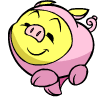
Komentar
Posting Komentar